- Загружаемся с инсталляционного диска Windows 7 и доходим до этапа выбора раздела установки ОС.
- В режиме командной строки запускаем утилиту DiskPart с помощью комбинации клавиш +F10:
diskpart - Получаем список жестких дисков установленных на компьютере и находим нужный:
list disk - Для выбора диска пользуемся командой select disk N, где N — порядковый номер диска. Нумерация дисков начинается с нуля. На нашем ноутбуке всего один жесткий диск, поэтому команда выбора диска выглядит так:
select dick 0 - Удаляем данные:
clean - Конвертируем диск:
convert mbr - Завершаем работу с командной строкой:
exit - Продолжаем установку винды.
Конвертация в MBR без потери данных
Конвертация GPT диска в MBR без потери данных выполняется с помощью утилиты Paragon Manager, которую можно найти на мультизагрузочных дисках (Live CD). Мы будем пользоваться диском Lex Live CD (сборка от Lexa 2011 года).
Как Установить Windows с USB флешки на ноутбуке HP
- Загружаемся с Live CD.
- Запускаем Paragon Manager и выбираем наш жесткий диск, который парагон распознал как Базовый GPT.
- Запускаем процесс конвертации выбором опции Конвертировать в базовый MBR диск (команда Жесткий диск верхнего меню).

Что делать с драйверами
Надеемся, что вы успешно переустановили операционку на вашем ноутбуке. Теперь давайте загрузимся и перейдем к диспетчеру устройств. Желтым вопросительным знаком помечены устройства с отсутствующими драйверами.
Производитель HP выложил на своем сайте драйверы только под восьмую винду, но некоторые из них подходят и под семерку. Драйверы аудиокарты, WiFi, Bluetooth, Card Reader, TouchPad и устройства для снятия отпечатка пальца скачиваем с сайта HP по ссылке http://www8.hp.com/ru/ru/drivers.html.
Остальные драйверы рекомендуем поискать на сайтах drp.su и driver.ru.
Надеемся, наши советы помогут вам переустановить на ноутбуке HP вашу любимую операционную систему.

Источник: windowstune.ru
Установка драйверов для ноутбука HP 635

Пользователи ноутбуков нередко сталкиваются с необходимостью найти определенный драйвер. В случае с HP 635 эта процедура может выполняться несколькими способами.
Инсталляция драйверов для HP 635
Можно найти несколько эффективных вариантов установки необходимого программного обеспечения. Основные из них детально рассмотрены далее.
Способ 1: Сайт компании-производителя
В первую очередь следует рассмотреть вариант, предусмотренный производителем ноутбука. Заключается он в обращении к официальному ресурсу для поиска нужного ПО. Для этого:

- Откройте сайт HP.
- Вверху основной страницы отыщите раздел «Поддержка». Наведите на него курсор и в открывшемся перечне выберите «Программы и драйверы».
HP 635 — и нажать на кнопку «Поиск».
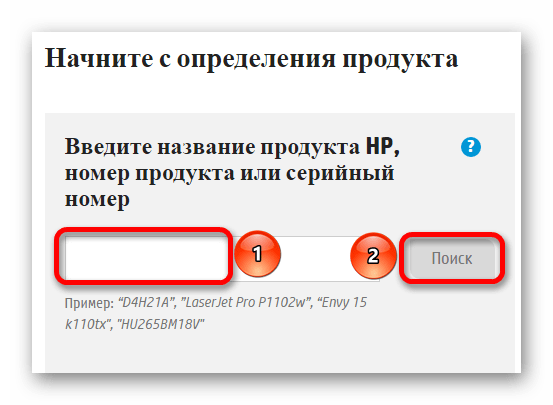
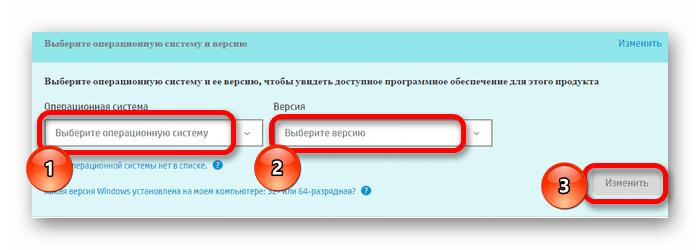
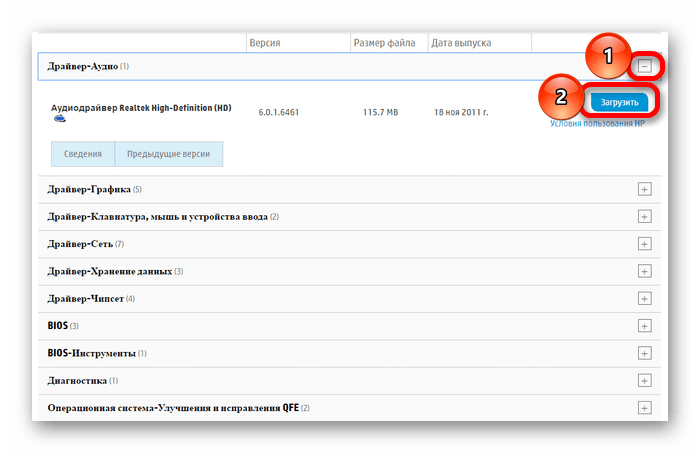
Способ 2: Официальный софт
Если планируется осуществить обновление сразу нескольких драйверов, то вместо скачивания каждого из них по отдельности, можно воспользоваться специальным ПО. На сайте HP имеется программа для этого:
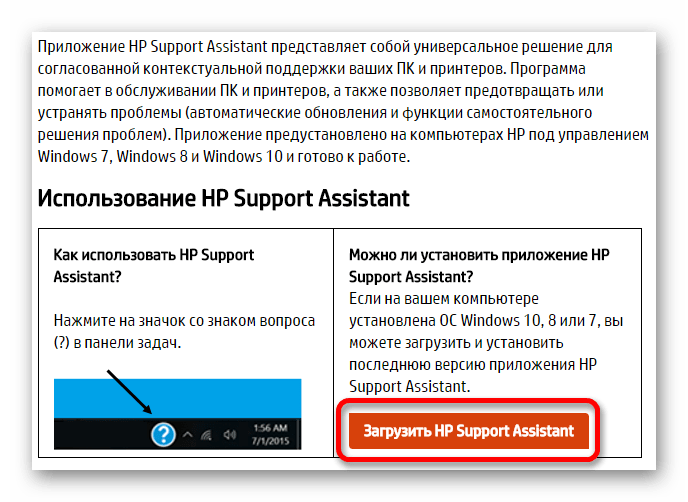
-
Чтобы выполнить установку программного обеспечения, по ссылке ниже и нажмите «Загрузить HP Support Assistant». Скачать HP Support Assistant
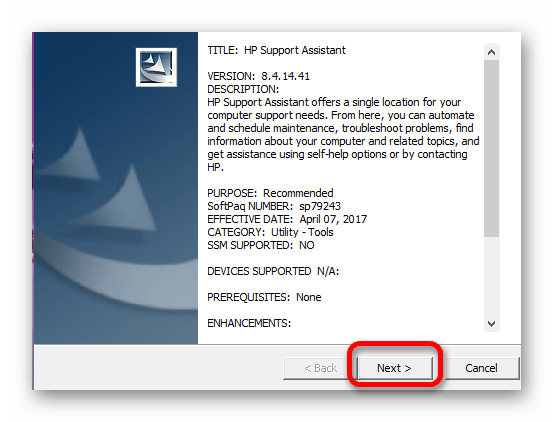

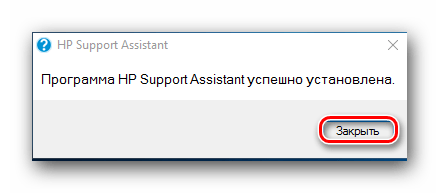
.



Способ 3: Специализированное ПО
Кроме указанного в предыдущем пункте официально софта, имеются и сторонние программы, способные выполнять установку недостающего программного обеспечения. Они не ориентированы исключительно на ноутбуки определённого производителя, поэтому одинаково эффективны на любом устройстве. Число доступных функций не ограничивается только инсталляцией драйверов, и может включать другие полезные возможности. Чтобы подробнее ознакомиться с ними, можно использовать специальную статью с нашего сайта:

В числе таких программ DriverMax. Она отличается довольно простым интерфейсом, который понятен даже неподготовленным пользователям. В число доступных возможностей, кроме установки драйверов, входит создание точек восстановления, которые особенно необходимы при появлении неполадок после установки нового ПО.
Способ 4: ID устройства
В ноутбуке имеется немало компонентов, требующих для корректной работы наличия драйверов. При этом их не всегда можно обнаружить на официальном ресурсе. В таких ситуациях следует воспользоваться идентификатором компонента. Получить сведения о нем можно из «Диспетчера устройств», в котором необходимо найти название проблемного компонента и открыть его «Свойства».
В разделе «Сведения» имеются нужные данные. Скопируйте их и введите на странице одного из сервисов, предназначенных для работы с ID.

Способ 5: «Диспетчер устройств»
Если нет возможности воспользоваться одним из предыдущих способов, или они оказались не дали должного результата, следует обратить внимание на системные функции. Этот метод не столь эффективен, как предыдущие, но вполне может применяться. Чтобы его использовать, запустите «Диспетчер устройств», ознакомьтесь со списком подключенного оборудования и отыщите то, для которого требуется установить новую версию драйверов. Щелкните по нему левой кнопкой мыши и в появившемся перечне действий нажмите «Обновить драйвера».

Инсталляцию драйверов можно провести сразу несколькими эффективными методами, основные из которых были приведены в этой статье. Пользователю же остается определить, какой из них является наиболее удобным и понятным.
Источник: lumpics.ru
ОПИСАНИЕ ДРАЙВЕРОВ, ПРОГРАММНЫХ ПРИЛОЖЕНИЙ И НОВАЦИЙ HP
В этой статье содержится краткое описание драйверов, программных приложений и новации от одного из лидирующих производителей компьютерной техники в мире – Hewlett Packard.
Необходимый драйвер для оборудования Hewlett-Packard можно скачать бесплатно на официальном сайте по адресу: http://www8.hp.com/ru/ru/support-drivers.html. Для этого вам нужно указать модель вашего устройства и выбрать операционную систему или же использовать автоматический поиск ваших продуктов и решений от HP.
Статья содержит только основные программные компоненты, так как моделей очень много и всю информацию охватить практически не возможно. Поэтому перейдем к рассмотрению драйвером, программных приложений и новаций для серии ноутбуков HP Probook 6560b.
HP ДРАЙВЕРА
Alcor Micro Smart Card Reader Driver
Этот пакет содержит драйвер для кард-ридера, который предоставляет возможность чтения-записи данных.
AMD Video Driver and Contol Panel
Пакет включает в себя видеодрайвер и панель управления для графических контроллеров в поддерживающих моделях ноутбуков и операционных систем.
Broadcom Wireless LAN Driver and Utility
Этот пакет драйвера Broadcom Wireless LAN необходим для обеспечения интегрированного адаптера беспроводной сети. Он также содержит утилиту приложений Broadcom Wireless на IHV расширений, которые добавляют поддержку Cisco Compatible Extensions.
Broadcom 2070 Bluetooth
Драйвер взаимодействует с драйвером Broadcom WLAN, который поддерживает сетевую плату ноутбука, для использования соединения Bluetooth, а также обеспечивает дополнительные профили Bluetooth.
HP Universal Camera Driver
Этот пакет содержит драйверы для встроенных веб-камер на профессиональных ноутбуках HP.
HP Hotkey Support
Встроенная функция, обеспечивающая поддержку специальных функциональных клавиш ноутбука.
IDT HD Audio Driver
Драйвер, включающий функцию аудио IDT для Windows XP, Vista, 7.